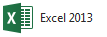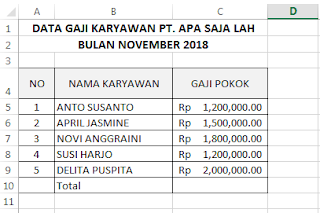1.
Didalam proses kerja suatu komputer, processor
merupakan bagian terpenting dalam melakukan tugas-tugas. Secara sederhana kerja
computer terdiri atas…
a.
Input – Proses – Output
b.
Input – Output – Proses
c.
Input – Proses – Output – Proses
d.
Input – Output
2.
Peranti yang berfungsi untuk mencetak proses
dari masukan yakni printer, dikenal sebagai perangkat…
a.
Masukan c.
Keluaran
b.
Proses d.
Pengguna
3.
Brainware (manusia) merupakan pemakai
perangkat-perangkat komputer, dan terbagi atas tingkatan pengguna yaitu…
a.
Sistem analis, programmer dan operator
b.
Sistem analis, administrator dan operator
c.
Sistem analis, programmer dan user
d.
Sistem analis dan administrator
4.
Merupakan media penyimpanan berbentuk piringan
yang mampu menyimpan data sampai 700 MB disebut dengan...
a.
Flashdisk
b.
Harddisk
c.
CD ROM
d.
Floppy Disk
5.
Aditya diminta untuk membimbing seseorang yang
sangat awam dalam mengoperasikan komputer. Langkah-langkah yang harus
disampaikan Adam saat membimbing orang tersebut untuk memindahkan suatu objek
dengan metode drag and drop pada sistem operasi berbasis GUI (Graphic User
Interface) dengan mouse standar adalah ….
a.
Klik kanan mouse sebanyak satu kali terhadap
suatu obyek kemudian klik kiri tujuan pemindahan obyeknya
b.
Klik kiri mouse sebanyak satu kali terhadap
suatu obyek kemudian klik kiri tujuan pemindahan obyeknya
c.
Klik kanan mouse sebanyak satu kali sambil
ditahan pada suatu obyek. Kemudian gerakkan obyek yang akan dipindah ke tempat
tujuan pemindahan obyek
d.
Klik kiri mouse sebanyak satu kali sambil
ditahan pada suatu obyek. Kemudian gerakkan obyek yang akan dipindah ke tempat
tujuan pemindahan obyek
6.
Sebuah komputer dengan spesifikasi Processor
Core I5 2,3 GHZ; Harddisk 500Gb; RAM 4 Gb; VGA Card 64 Mb. Komputer tersebut
ketika digunakan game berbasis 3D, graphic-nya mengalami tampilan yang
sangat tidak memuaskan. Langkah yang harus dilakukan
ketika bermain game agar tidak mengalami kendala seperti diatas adalah ….
a.
Menambah kapasitas processor
b.
Mengganti sistem operasi
c.
Menambah sistem memory (RAM)
d.
Mengganti VGA Card ke yang lebih tinggi
7.
Apabila sebuah laptop baru dengan kapasitas
Harddisk 500 Gb akan dibagi menjadi 3 partisi dengan syarat bahwa Drive untuk
Sistem Operasi tidak lebih dari 60 Gb. Drive yang kedua 175 Gb, sedangkan Drive
yang ketiga yaitu sisanya. Maka pembagian partisi yang sesuai dengan kriteria
tersebut yaitu ... .
a.
Drive yang pertama 5 Gb, drive yang kedua 175
Gb, drive yang ketiga 320 Gb
b.
Drive yang pertama 7 Gb, drive yang kedua 175
Gb, drive yang ketiga 318 Gb
c.
Drive yang pertama 10 Gb, drive yang kedua 175
Gb, drive yang ketiga 305 Gb
d.
Drive yang pertama 50 Gb, drive yang kedua 175
Gb, drive yang ketiga 275 Gb
8.
Dalam membuat sebuah dokumen pada Microsoft Word
dikenal adanya pengaturan Margins Size yang terletak pada menu…
a.
Home c.
Page Layout
b.
Insert d.
Review
9.
Perhatikanlah rumus matematika dibawah ini.
Untuk membuat rumus tersebut pada program Microsoft
Word, kita dapat menggunakan…
a.
Mathematic Edito
b.
Insert – Symbol
c.
Mathematic Symbol
d.
Equation Editor
10.
Page orientation pada Microsoft Word terdiri
atas dua jenis yaitu…
a.
Datar dan Bergelombang
b.
Flat
dan Thick
c.
Potrait
dan Landscape
d.
Potrait
dan Flat
11.
Penyisipan gambar, shapes, smartArt maupun chart
dapat dilakukan ketika membuat dokumen pada Microsoft Word. Ilustrasi ini
dapat menambah kaya informasi yang kita buat. Untuk menyisipkan objek-objek
diatas, dipilih menu…
a.
Home c.
Page Layout
b.
Design d.
View
12.
Dibawah ini yang tidak termasuk tata letak
penomoran halaman pada Microsoft Word adalah…
a.
Top of Page
b.
Bottom of Page
c.
Page Margins
d.
Right of Page
13.
Print
Currents Page digunakan untuk memprint … pada Microsoft Word.
a.
Seluruh data
b.
Data pada batas halaman yang ditentukan
c.
Data pada halaman yang ditampilkan saja
d.
Seluruh file yang terbuka
14.
Fungsi function pada aplikasi pengolah angka
berikut adalah ....
=SUM(C14:C33)
a.
Menghitung jumlah angka dari cell C14 s.d. C33
b.
Menghitung jumlah cell yang terisi angka yang
sering muncul dari cell C14 s.d. C33
c.
Menghitung pembulatan angka dari cell C14 s.d.
C33
d.
Menyimpulkan (summary) konten pada cell C14 s.d.
C33
15.
Perhatikan table dibawah ini.
Formula untuk menghitung nilai rata-rata (AVG) adalah
…..
a.
=AVERAGE(C12:E12)
b.
=AVERAGE(C12;E12)
c.
=AVERAGE(C12,E12)
d.
=AVERAGE(C12-E12)
16.
Beradasarkan soal diatas (no 15) formula yang
digunakan untuk menentukan rangking (RANK) adalah…
a.
=RANK(F12,$F$12;$F$31,0)
b.
=RANK(F12,$F$12:$F$31,0)
c.
=RANK(F12,$F$12,$F$31,0)
d.
=RANK(F12,$F$12-$F$31,0)
17.
Perhatikan data dibawah ini!
Jika Tujuan diisi berdasarkan Kode Tiket =”A3”
Tujuannya “Semarang”, Selain dari itu tujuan “Yogjakarta”. Maka
rumus yang harus dimasukan ke kolom Tujuan adalah ....
a.
=If(Mid(A2,2;1)=”A3”,”Semarang”, ”Yogjakarta”)
b.
=If(Mid(A2,2;2)=”A3”,”Semarang”, ”Yogjakarta”)
c.
=If(Mid(A2,2;3)=”A3”,”Semarang”, ”Yogjakarta”)
d.
=If(Mid(A2,3;2)=”A3”,”Semarang”, ”Yogjakarta”)
18.
Berdasarkan tabel di bawah ini, rumus pada
aplikasi pengolah angka untuk menghitung jumlah nama barang yang berjumlah 10
untuk ditampilkan pada cell E6 adalah ….
a.
=SUMIF(E2:E5;10)
b.
=SUMIF(D2:D5;10)
c.
=COUNTIF(E2:E5;10)
d.
=COUNTIF(D2:D5;10)
19.
Perhatikan gambar dibawah ini.
Pada Microsoft Excel potongan sub menu diatas terdapat
pada tab menu…
a.
Home c.
Formula
b.
Insert d.
Data
20.
Langkah-langkah untuk menampilkan full Screen
pada slide presentasi beserta animasinya dapat dilakukan
dengan perintah ….
a.
view – slide show
b.
slide show – form beginning
c.
view – show
d.
slide show – view show
21.
Untuk melakukan penggandaan slide presentasi
pada Microsoft Power Point dapat dilakukan dengan…
a.
Klik kiri pada salah satu slide > Duplicated
Slide
b.
Klik kanan pada salah satu slide > Duplicated
Slide > OK
c.
Klik kanan pada salah satu slide > Duplicate
Slide
d.
Klik kiri pada salah satu slide > Duplicated
Slide > OK
22.
Langkah-langkah yang tepat untuk membuka
Microsoft Acces 2007 adalah. ....
a.
Start Menu > All Program > Microsoft
Office > Microsoft Office Acces 2007
b.
Start Menu > All Program > Microsoft >
Microsoft Office Acces 2007
c.
Start Menu > All program > Microsoft Acces
> Microsoft Office Acces 2007
d.
Start Menu > all program > Microsoft >
Microsoft Office Microsoft Office Acces 2007
23.
Langkah yang mudah untuk membuat report pada
Microsoft Access yaitu dengan cara ….
a.
Create report in design view
b.
Create table by entering data
c.
Create query by using chart wizard
d.
Create query by using wizard
24.
Untuk membuat database baru yang masih kosong
pada Ms. Access, Anda dapat memilih….
a.
Blank access database
b.
Open an existing file
c.
Blank data access page
d.
Project new data
25.
Perhatikanlah topologi jaringan di bawah ini.
Gambar tersebut termasuk topologi…
a.
Topologi hybrid
b.
Topologi tree
c.
Topologi bus
d.
Topologi star
26.
Pola hubungan antar komputer dalam suatu
jaringan disebut ….
a.
Protokol c.
Topologi
b.
Transmitter d.
Receiver
27.
Berikut ini adalah dua macam media transmisi
yang digunakan jaringan komputer, yaitu ….
a.
Wired Network dan Wireless Network
b.
Repeater dan Bridge
c.
Wired Network dan Router Network
d.
Gelombang micro dan twisted Pair
28.
Untuk men-sharing sebuah folder dapat dilakukan
dengan cara…..
a.
Klik kanan pada Control Panel > Network Connection
b.
Klik kanan pada Control Panel > Sharing
c.
Klik kanan pada folder > Network connection
d.
Klik kanan pada folder > Sharing with
29.
Jasa layanan internet yang merupakan gerbang
menuju internet
disebut ….
a.
OSI c.
SII
b.
ISO d.
ISP
30.
Fasilitas internet untuk menyertakan lampiran
berupa file adalah ....
a.
Favorite
b.
History
c.
Attacment
d.
Send
31.
Web yang tidak menyediakan fasilitas e-mail
gratis adalah ….
a.
Yahoo
b.
Plasa
c.
Google
d.
Hotmail
32.
Peralatan yang harus dipasang jika komputer kita
ingin terhubungkan dengan internet adalah ….
a.
Modem dan saluran telepon
b.
Keyboard
c.
Cd room
d.
Disk drive
33.
Untuk mendownload gambar dari google, setelah kita
mengklik kanan pada obyek gambar yang kita inginkan maka selanjutnya terdapat 2
cara yang dapat kita pilih, yaitu .....
a.
Copy image dan download image
b.
Save image as dan download image
c.
Copy image dan save image as
d.
Copy image dan capture image
34.
Jika pada saat menggunakan komputer kamu ingin
memasukkan foto yang kamu miliki maka kamu dapat menggunakan ….
a.
Mouse c.
Scanner
b.
Printer d.
Keyboard
35.
Saat komputer kita terkoneksi dengan jaringan
komputer namun kita tidak bisa mengakses suatu situs di internet, hal pertama
yang harus dilakukan adalah....
a.
Mencari kabel yang terkelupas
b.
Melakukan tes ping
c.
Mengganti ip address
d.
Me-restart komputer
36.
Perangkat yang berfungsi memperbaiki dan
memperkuat sinyal adalah ….
a.
Gateway c.
Repeater
b.
Router d.
Bridge
37.
Yang termasuk perangkat lunak atau software
untuk menelusuri situs-situs web di internet adalah .…
a.
Windows explorer
b.
Windows
c.
Browser
d.
Windows server
38.
Jaringan computer yang biasa digunakan untuk
menghubungkan computer dalam suatu kota disebut dengan jaringan…
a.
Jaringan LAN
b.
Jaringan MAN
c.
Jaringan WAN
d.
Jaringan SAN
39.
Jaringan lintas benua atau lintas Negara biasa
dikategorikan sebagai jaringan WAN yang bisa juga disebut dengan…
a.
Jaringan dunia
b.
Jaringan computer
c.
Internet
d.
Sistem komputer
40.
Perangkat di bawah ini yang merupakan perangkat
output pada saat mengakses internet adalah ….
a.
Printer dan CPU
b.
CPU dan keyboard
c.
Keyboard dan Monitor
d.
Printer dan monitor
A.
URAIAN
41.
Jelaskan yang dimaksud dengan ISP dan berikan
contoh ISP yang ada di Indonesia!
42.
Perhatikan data di bawah ini!
Kolom “Ket” pada data yang berisi keterangan “Tuntas”
dan “Tidak Tuntas” diperoleh secara otomatis menggunakan formula. Jika
rata-rata (AVG) >= 80 maka keterangan “Tuntas” jika < 80 maka keterangan
“Tidak Tuntas”. Tulislah formula yang digunakan!
43.
Jelaskan tiga layanan internet beserta
fungsinya!
44.
Natasya seorang tenaga administrasi disebuah
perusahaan yang bergerak dibidang percetakan. Pak Tono selaku pimpinan meminta
Natasya membuatkan sebuah email guna menunjang kelancaran administrasi
perusahaan. Tulislah langkah-langkah sederhana yang dapat dilakukan Natasya
untuk membuat sebuah email!
45.
Jelaskan perangkat-perangkat yang digunakan agar
sebuah computer dapat terkoneksi dengan internet!